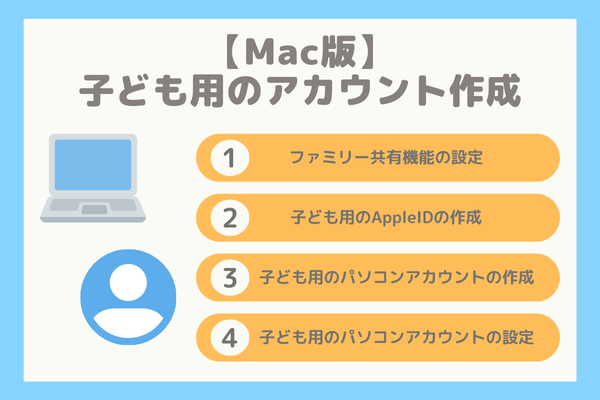- 投稿日:2025/01/18
- 更新日:2025/09/29

この記事は約1分で読めます
要約
無印iPadなどメモリ少なめのマシンでOneNoteを使用したときに、画面スクロールせずに一番最初のページへ遷移する方法がわかります。
最初に結論
1.OneNoteで閲覧したいファイル、ページを開きます。
2.上のタブで「表示」を選びます。
3.アクセシビリティ(人のカタチをしたマーク、右端の赤囲み)をタップします。
4.開きたいファイル(ノートブック)を選びます。
5.一番上に表示されている項目を選びます。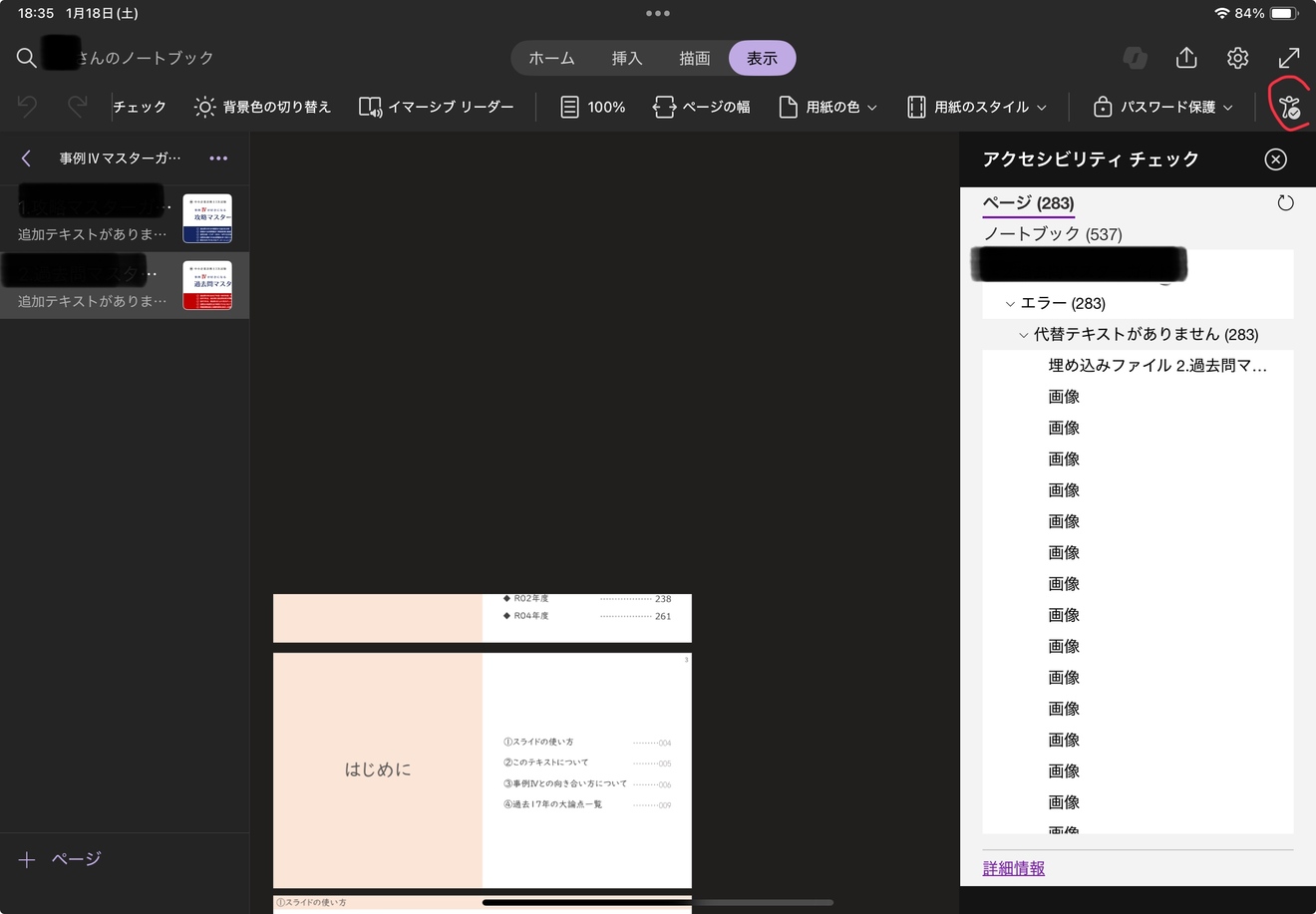
この記事を書くに至った経緯
300ページ近いPDFをOneNoteで開くと、最終ページが表示されます。
最初のページに行こうとして高速でスクロールしていますと、OneNoteが落ちました。
何度やってもダメです。
無印iPadを使用しており、メモリ不足なのかもしれません。
だからと言って、AirやProに買い替えるのは勇気(とお金)が要ります。
色々とOneNoteを触っていたら、「アクセシビリティ」なるタブから最初のページにジャンプできることがわかりました。
ちょっとニッチな情報だと思いますが、お困りの方がいらっしゃたらと思って筆を取った次第です。
どなたかのお役に立てたら嬉しいです。